

By Gina Barrow, Last Update: June 9, 2017
"Wie kann Ich repariere das iPhone Fehler 27? Ich habe gerade die neueste Version iOS-Version auf meinem iPhone installiert und es musste wiederhergestellt werden, also tat ich es über iTunes, aber jetzt bekomme ich diese Nachricht: Das iPhone konnte nicht wiederhergestellt werden. Ein unbekannter Fehler (27) ist aufgetreten. Wie sollte ich do zu repariere das iPhone Fehler 27? Kann ich meine Dateien trotzdem vom iPhone wiederherstellen? "
iPhone Fehler 27 wird durch fehlerhafte Hardware verursacht. Dieser Fehler startet das Gerät nach dem Zufallsprinzip neu, bis es in den Wiederherstellungsmodus wechselt. Wenn Sie versuchen, es über iTunes wiederherzustellen und zu aktualisieren, und es fast beendet ist, wird der Fehlercode erneut angezeigt.
iPhone Fehler 27 ist einer der furchterregendsten und frustrierendsten Fehlercodes, die Sie jemals gesehen haben, und es ist so schmerzhaft, als Sie merkten, dass alle Ihre Fotos, einschließlich Ihrer wichtigen Dateien und Daten, darin stecken wie repariert man iPhone Fehler 27 von der grundlegenden Methode zu fortgeschritteneren Wegen.
Teil 1. Fix iPhone Fehler 27 (Grundlegende)Teil 2. Fix durch Aufrufen des DFU-Modus (Advanced)Teil 3. Fix iPhone Fehler 27 über FoneDog iOS Systemwiederherstellung (kein Datenverlust)Teil 4. Video Guide: Wie können wir iPhone Fehler 27 beheben?
Hier sind die grundlegenden Lösungen für das Problem "iPhone-Fehler 27". Sie können die folgenden Möglichkeiten überprüfen, um es selbst zu versuchen:
Lösung 1. IPhone ohne SIM-Karte wiederherstellen
Eine der grundlegenden Methoden, um loszuwerden iPhone Fehler 27 ist es, in iTunes ohne die SIM-Karte zu aktualisieren und wiederherzustellen.
Lösung 2. Löschen Sie Browser-Caches, Verlauf und Cookies
Wenn auf dem Gerät zu viele Informationen gespeichert sind, führt dies zu einer langsamen Ausführung und verzögert die Kommunikation mit den Servern von Apple. Gut, dass iOS es uns leicht macht, solche Clearing- und Befreiungsaktionen zu vermeiden. Das iPhone verwaltet den Gerätespeicher effektiv, gelegentlich können jedoch alle Browser-Caches, der Verlauf und alle Cookies gelöscht werden. Gehen Sie dazu wie folgt vor:
Wiederholen Sie die Wiederherstellung und aktualisieren Sie, um festzustellen, ob die iPhone Fehler 27 Ist repariert.
Lösung 3. Überprüfen Sie Ihre Hardware und Ihr Netzwerk
Obwohl iPhone Fehler 27 Es ist nicht klar, welcher Teil der Geräte-Hardware defekt ist. Versuchen Sie, alle Hardwareteile, die Sie während des genannten Updates verwenden, zu überprüfen und über iTunes wiederherzustellen.
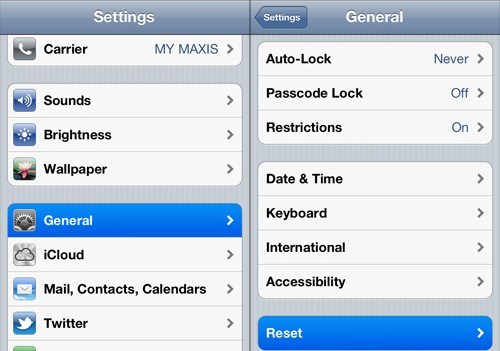
Lösung 4. Überprüfen Sie den Virenschutz Ihres Computers
Die Sicherheitssoftware Ihres Computers kann auch die Kommunikation zwischen dem iPhone und iTunes mit den Servern von Apple beeinträchtigen. Sie können den Virenschutz vorübergehend deaktivieren oder deaktivieren, während Sie die Wiederherstellung und Aktualisierung über iTunes durchführen. Informationen zum vorübergehenden Deaktivieren der Sicherheitssoftware finden Sie in den Einstellungen der Sicherheitssoftware. Vergessen Sie nicht, es sofort wieder zu aktivieren, nachdem das Problem behoben wurde.
Lösung 5. Stellen Sie das iPhone und den Computer wieder her und aktualisieren Sie sie
Eine der schnellsten Methoden zum Reparieren iPhone Fehler 27 ist ein schneller Reset auf dem Gerät, um das gesamte System zu aktualisieren.
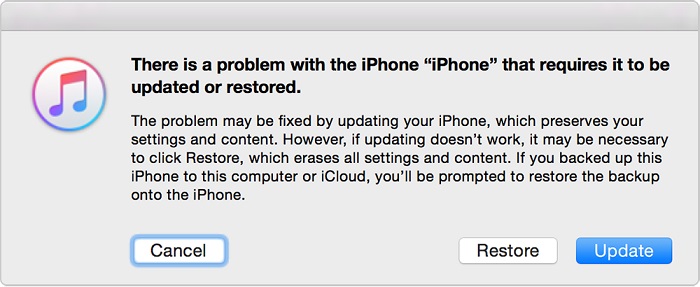
Lösung 6. Aktualisieren Sie das Betriebssystem des Computers
Wenn Sie einen Mac verwenden, können Sie nach dem Software-Update Ihres Computers suchen. Sie können das verfügbare Software-Update manuell und automatisch überprüfen.
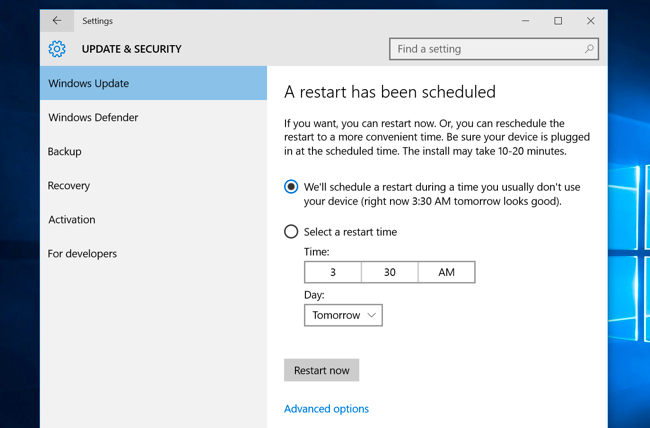
Lösung 7. Setzen Sie das iPhone auf die Werkseinstellungen zurück
Wenn Sie die obigen Schritte nicht ausführen, wird das Problem nicht behoben iPhone Fehler 27können Sie das Gerät auf die Werkseinstellungen zurücksetzen, um eine sauberere Oberfläche zu erhalten. Zunächst müssen Sie jedoch alle Inhalte im Gerät sichern, um Datenverluste zu vermeiden.
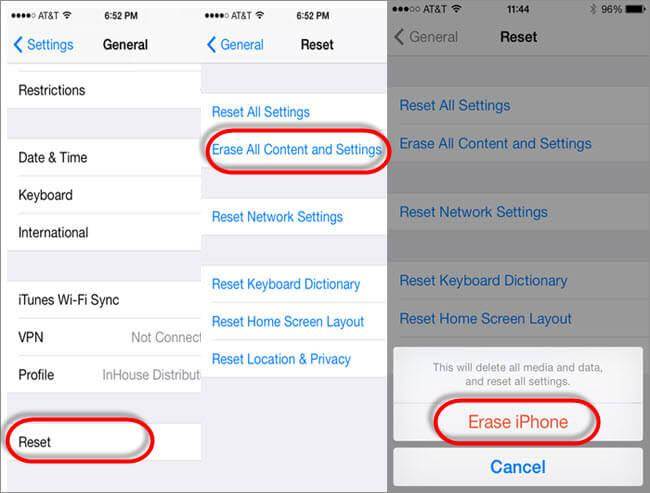
Wenn die grundlegenden Fehlerbehebungshandbücher nicht gut funktionieren, können Sie mit den erweiterten Methoden fortfahren, sollten sich jedoch der Konsequenzen und Prozesse bewusst sein. Eine der effektivsten zu lösenden Methoden iPhone Fehler 27 versetzt das Gerät in den DFU-Modus (Device Firmware Upgrade).
Rufen Sie den DFU-Modus auf:
Hinweis: Diese Methode löscht alle auf dem Gerät gespeicherten Daten, damit Sie besser auf das Ergebnis vorbereitet werden, wenn Sie Ihr iPhone in den DFU-Modus versetzen.
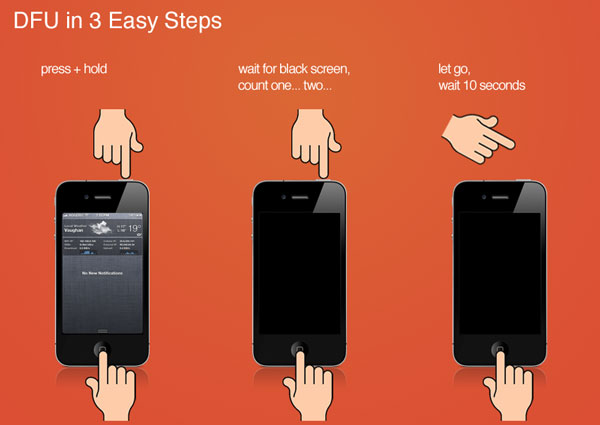
Niemand möchte Daten von seinem iPhone verlieren, nur weil ein lästiger Fehlercode angezeigt wird. Dies jedoch zur Fehlerbehebung iPhone Fehler 27 kann zu kompliziert sein, insbesondere wenn Sie wissen, dass es keine bestimmte Auflösung gibt. Dies kann durch irgendetwas verursacht werden, von der Hardware über fehlerhafte Software und vieles mehr. Gut, ein Drittanbieter-Programm wurde aufgerufen FoneDog iOS Systemwiederherstellung entwickelte eine geniale Methode, um das iOS-System bequem zu reparieren, ohne eine Reihe von Reparaturen durchführen zu müssen. Diese Software kann wirklich Menschen helfen, die nicht zu viel Zeit mit der Suche nach Lösungen verbringen und verschwenden möchten. Wenn Sie neugierig genug sind, wie FoneDog iOS Systemwiederherstellungfunktioniert wirklich, folgen Sie diesen Anleitungen:
Gratis Download Gratis Download
Unabhängig davon, ob Sie Windows- oder Mac-Computer verwenden, FoneDog iOS System Recovery steht auf beiden Betriebssystemen zum Download zur Verfügung. Nachdem Sie den Download abgeschlossen haben, installieren Sie das Programm und führen Sie es unter Bezugnahme auf die Anweisungen auf dem Bildschirm aus. Wenn das Programm erfolgreich installiert wurde, klicken Sie auf Weitere Tools und wählen Sie Systemwiederherstellung.

Nachdem Sie auf iOS System Recovery geklickt haben, verbinden Sie das iPhone mit dem Computer und klicken Sie auf Start Taste, um mit der Reparatur zu beginnen

Im nächsten Bildschirm werden Sie aufgefordert, die korrekten iPhone-Details einzugeben, um die richtige Firmware-Version herunterzuladen und zu extrahieren. Sie können auf die Rückseite des Geräts für Marke und Modell verweisen. Sie können auch die Softwareversion Ihres Geräts überprüfen, indem Sie auf Einstellungen> Allgemein> Info> klicken. Hier finden Sie alle notwendigen Informationen. Wenn Sie die erforderlichen Details angegeben haben, klicken Sie auf "Reparieren", um fortzufahren.

Die Reparatur kann einige Zeit dauern, aber Sie können ihren Fortschritt auf dem Programmbildschirm sehen. Stellen Sie sicher, dass die Verbindung zwischen dem iPhone und dem Computer sowie Ihr drahtloses Netzwerk stabil ist. Das iPhone wird neu gestartet und startet normal ohne das lästige iPhone Fehler 27 mehr.

FoneDog iOS Systemwiederherstellung ist eine perfekte Lösung für alle Arten von iPhone Fehlercodes wie Fehler 27, 1009, 53, und vieles mehr. Diese Software behebt jeden Fehler im iOS und bringt Ihr iPhone in den Normalzustand zurück, ohne Ihre Daten zu kompromittieren. Es behebt auch irgendwelche weißer Bildschirm, blue screen, rot-Bildschirmeinfrieren, Apple-Logo, klebt Recovery Mode, Looping beim Start und vieles mehr. Sie haben also alle Gründe zu wählen FoneDog iOS Systemwiederherstellung für eine bessere mobile Erfahrung.
Hinterlassen Sie einen Kommentar
Kommentar
IOS Systemwiederherstellung
Beheben Sie verschiedene iOS-Systemfehler im normalen Status.
Kostenlos Testen Kostenlos TestenBeliebte Artikel
/
INFORMATIVLANGWEILIG
/
SchlichtKOMPLIZIERT
Vielen Dank! Hier haben Sie die Wahl:
Excellent
Rating: 4.6 / 5 (basierend auf 65 Bewertungen)